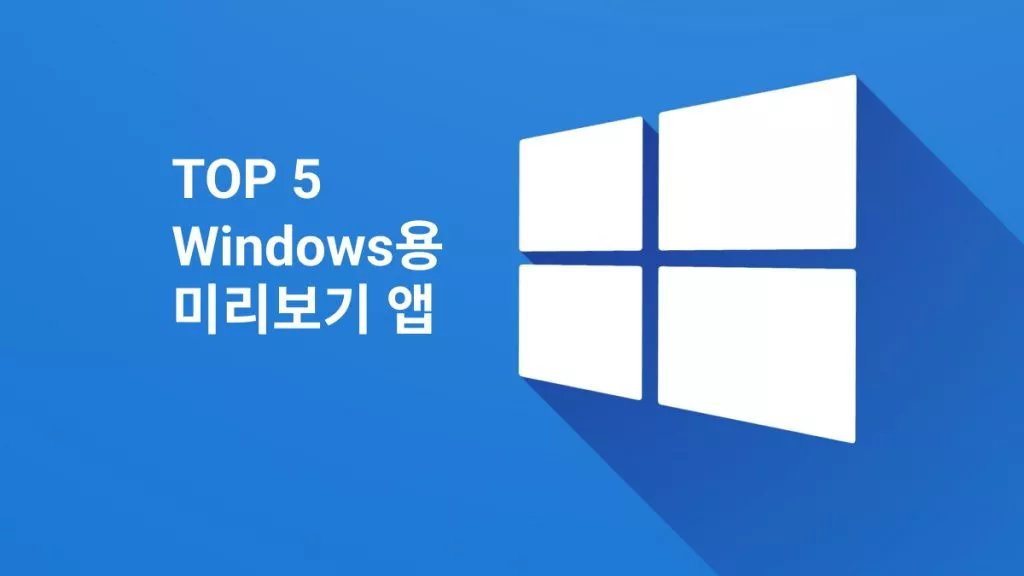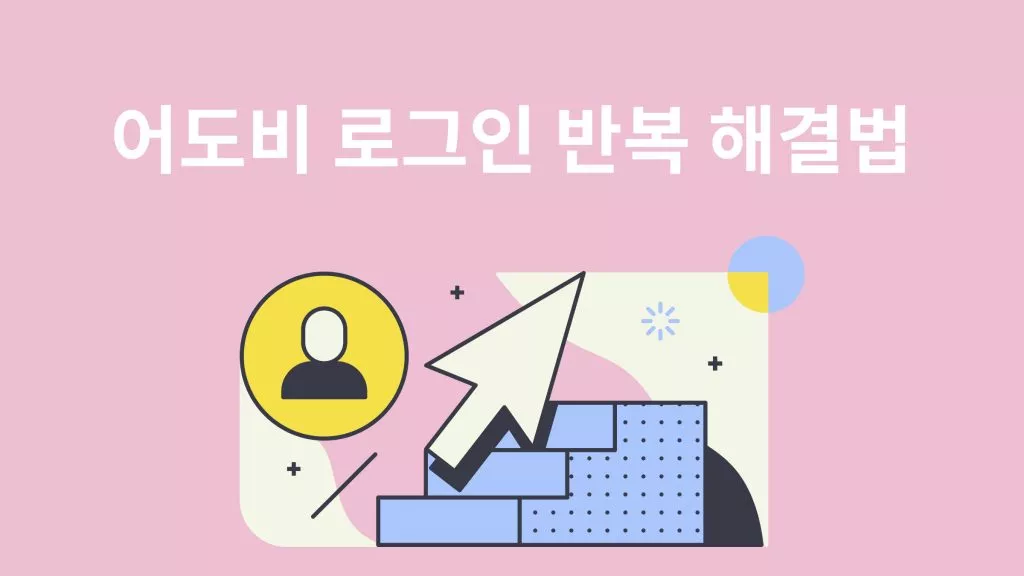시작하기 전에
Windows • macOS • iOS • Android 100% 안전
Course Hero에는 학습에 유용한 자료가 가득합니다. 하지만 이러한 파일을 다운로드하려고 하면?
항상 쉬운 일은 아닙니다! 저도 같은 문제를 겪었습니다. 그래서 여러분을 위해 단계별 가이드를 작성하기로 했습니다.
여기서는 코스 히어로 다운로더를 사용하는 방법을 안내합니다. 실제로 작동하는 몇 가지 무료 도구와, 일반적인 방법이 실패할 경우 사용할 수 있는 안전한 대안도 소개합니다.
또한, 읽기와 학습 경험을 한층 더 향상시켜줄 훌륭한 PDF 리더도 함께 탐색해 보겠습니다.
그럼 시작해볼까요!
1부. Course Hero란 무엇인가요?
Course Hero는 학생들이 학습 자료를 업로드하고 공유하는 온라인 학습 플랫폼입니다. 노트, 기출문제, 교과서 답안 등이 학교 및 과목별로 정리되어 있습니다. 마치 학생들이 학생들을 위해 만든 거대한 디지털 도서관과 같습니다. 그리고 가장 좋은 점은? 키워드로 검색하여 실제 과제의 정답을 찾아볼 수 있다는 것입니다.
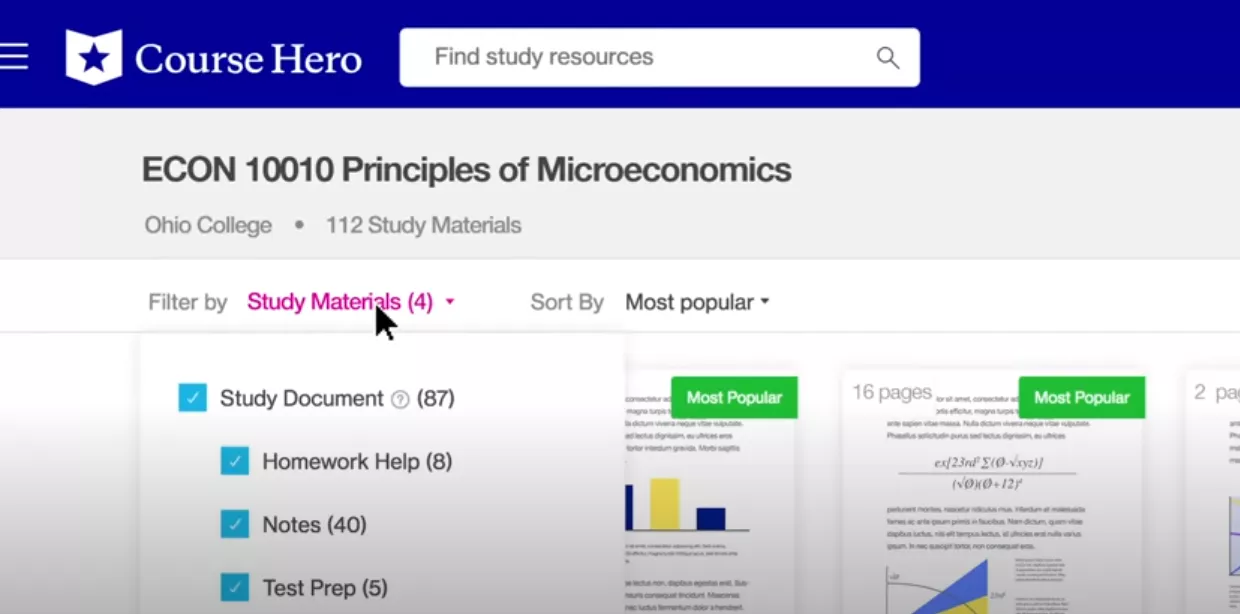
하지만 여기에 문제가 있습니다. 대부분의 문서는 흐릿하게 보입니다. 이러한 문서를 보려면 구독하거나 직접 자료를 업로드해야 합니다.
바로 이럴 때 Course Hero 무료 온라인 다운로더가 유용합니다. 긴 과정을 생략하고 파일을 바로 기기로 다운로드할 수 있도록 도와줍니다..
2부. Course Hero 문서 다운로더가 필요한 이유는 무엇인가요?
솔직히 말해보죠! 코스 히어로에는 유용한 노트가 정말 많습니다. 하지만 이를 얻는 것이 항상 쉬운 것은 아닙니다. 이럴 때 도움이 되는 것이 코스 히어로 문서 다운로더입니다. 시간을 절약하고, 유료 장벽을 피하며, 클릭에 신경 쓰지 않고 공부에 집중할 수 있게 해줍니다.
다운로더가 필요한 이유는 다음과 같습니다:
● 오프라인 학습용:
인터넷이 항상 안정적인 것은 아닙니다. 버스를 타고 이동 중이거나 Wi-Fi가 잘 안 되는 곳에서도, 파일을 기기에 저장해 두면 언제든지 공부할 수 있습니다.
● 높은 구독료:
구독 요금이 꽤 비쌀 수 있습니다. 몇 가지 답변을 열기 위해 매달 구독료를 내는 것이 부담스러운 학생도 많습니다. 일부는 단 하나의 문서만 필요할 때도 있죠. 이런 경우 전체 구독료를 내는 것은 합리적이지 않습니다.
● 업로드 시스템 우회:
코스 히어로에서는 자신의 문서를 업로드해야 다른 문서를 잠금 해제할 수 있습니다. 하지만 노트를 찾고, 포맷하고, 업로드하는 데 시간이 걸립니다. 다운로더는 이 과정을 모두 생략할 수 있습니다. 클릭 한 번으로 끝습니다!
● 제한된 잠금 해제 회피:
구독을 하더라도 열 수 있는 문서 수에 제한이 있습니다. 짜증나죠? 다운로더를 사용하면 남은 잠금 해제 횟수에 상관없이 전체 문서에 접근할 수 있습니다.
● 전체 파일 저장:
때때로 코스 히어로는 문서를 미리보기 형식으로 나눕니다. 다운로더를 사용하면 전체 문서를 PDF 형식으로 깔끔하게 저장해 바로 읽을 수 있습니다.
● 로그인 불필요:
일부 도구는 로그인조차 필요 없습니다. 이메일, 비밀번호 없이 링크만 붙여 넣으면 끝! 더 안전하고 빠르게 사용할 수 있습니다.
3부. 공식 방법을 통해 Course Hero 문서를 다운로드하는 방법? (100% 활용 가능한 2가지 방법)
공식 옵션을 고수하고 싶다면 Course Hero에서 두 가지 방법으로 문서를 다운로드할 수 있습니다. 작동 방식은 다음과 같습니다.
방법 1. 스크린샷을 통해 결합하고 다운로드하기
메모를 업로드하거나 계정을 업그레이드하여 이미 문서 잠금을 해제했다면, 간편하게 저장할 수 있습니다. 스크롤하면서 각 페이지의 스크린샷을 찍으세요.
완료되면 UPDF를 엽니다. 병합 기능을 사용하여 모든 스크린샷을 하나의 깔끔한 PDF로 병합하세요. 파일을 오프라인에 간편하게 저장하고 싶을 때 유용합니다.
방법은 다음과 같습니다.
- Course Hero에서 학습 파일을 업로드하거나 Pro 계정으로 업그레이드하여 문서를 잠금 해제하세요.
- 학습 문서를 스크롤하여 각 페이지의 스크린샷을 하나씩 찍으세요. 모든 스크린샷을 하나의 폴더에 저장하여 정리하세요.
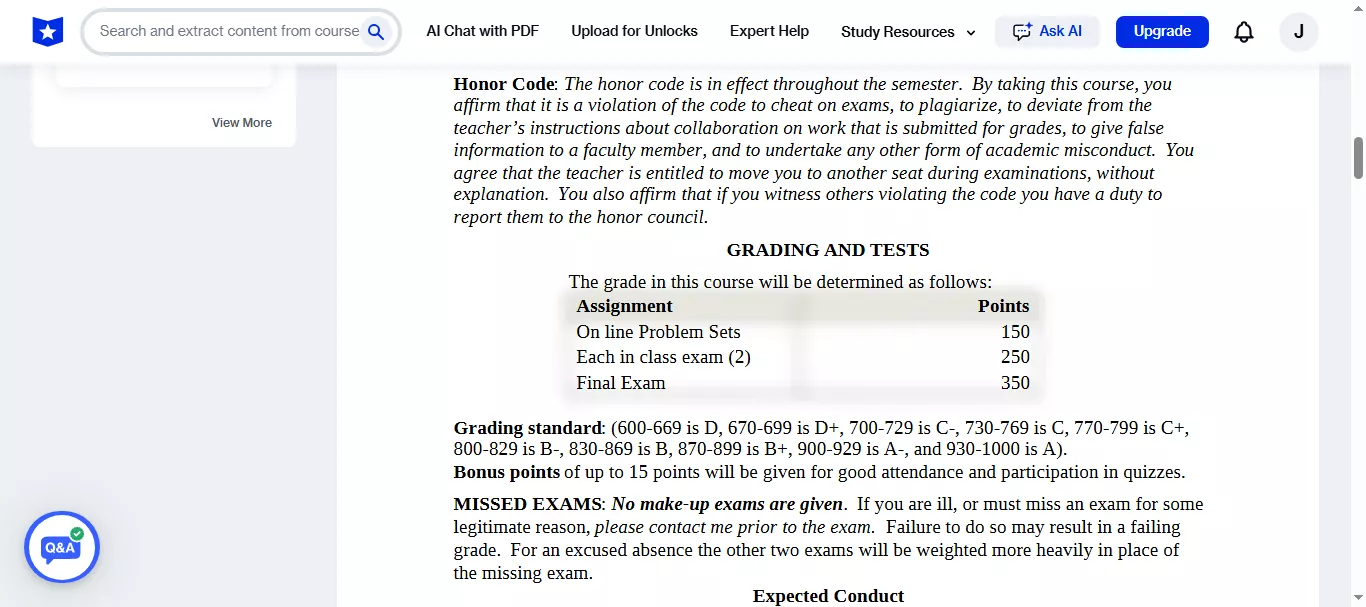
- 아래 버튼을 클릭하여 UPDF를 다운로드하세요. 컴퓨터에서 UPDF를 열고 "도구" > "병합"을 클릭하세요.
Windows • macOS • iOS • Android 100% 안전
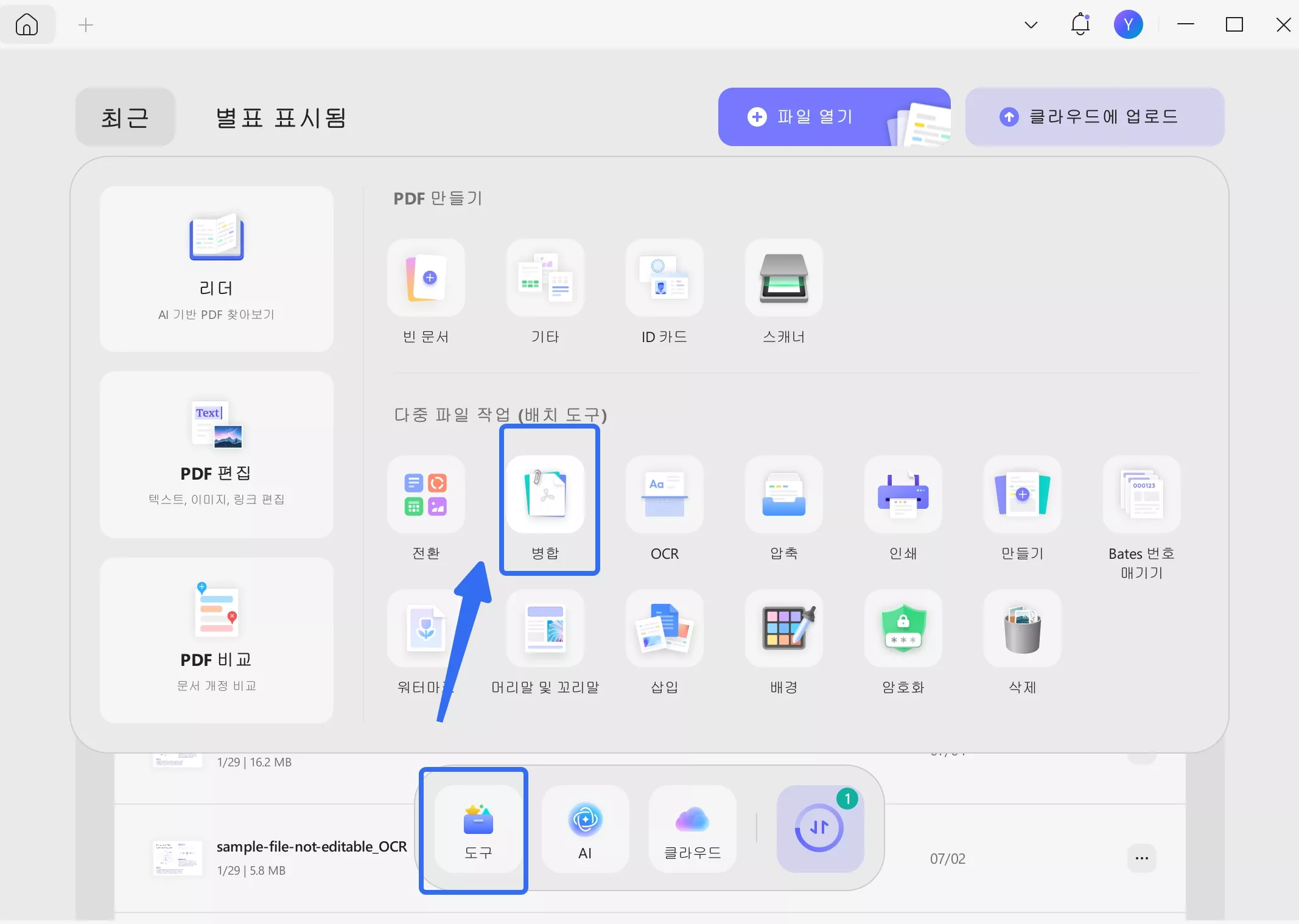
- "파일 추가"를 클릭하여 모든 스크린샷을 추가하고 이를 하나의 PDF로 변환하세요.
- 페이지 크기 옵션을 선택하고 파일 이름을 추가한 후 "적용"을 클릭하면 새 파일이 저장되고 UPDF에서 열어서 읽을 수 있습니다.
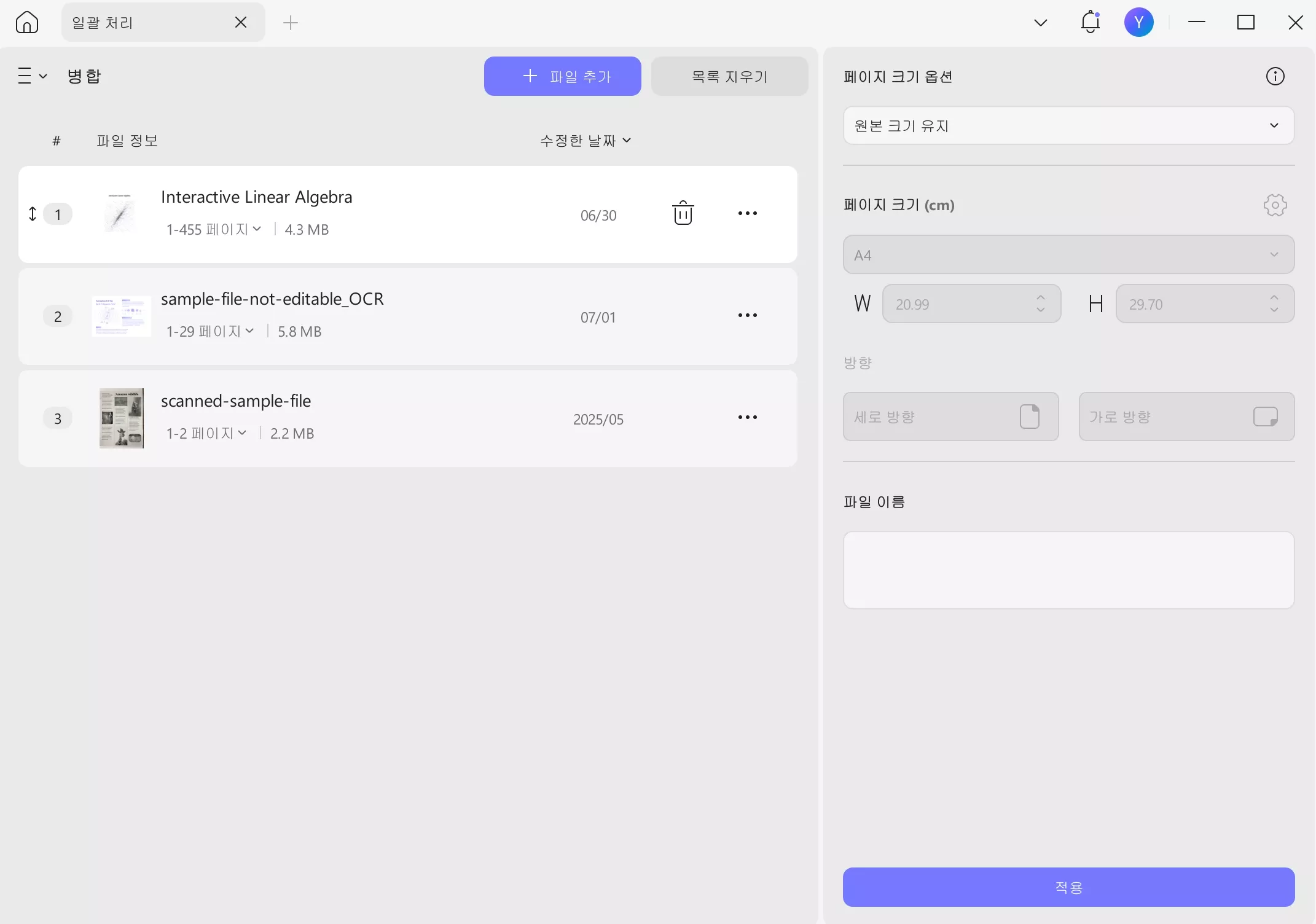
PDF 병합에 다른 도구 대신 UPDF를 사용해야 하는 이유는 무엇일까요? 사용하기 쉽고 이런 작업에 완벽하기 때문입니다. 병합 후 파일을 원활하게 읽을 수 있고, 내장된 AI를 사용하여 어려운 부분을 요약하고, 검토 중이라면 메모를 추가할 수도 있습니다. 이 모든 것이 한 곳에서 가능합니다. 한번 사용해 보시겠어요? 지금 UPDF를 다운로드하세요.
Windows • macOS • iOS • Android 100% 안전
또한 읽어보기: [100% 실행 가능] Issuu를 PDF로 무료로 다운로드하는 방법?
방법 2. 인쇄를 통해 다운로드하기
Course Hero에서 문서 잠금을 해제했다면 이 방법도 가능합니다. 별도의 도구는 필요 없습니다. 브라우저의 인쇄 기능을 사용하여 파일을 PDF로 저장하기만 하면 됩니다.
Course Hero의 정식 다운로더는 아니지만, 이미 접근 권한이 있는 파일의 경우 작업을 처리합니다. 저장한 후에는 인터넷이 없어도 언제든지 파일을 읽을 수 있습니다.
방법은 다음과 같습니다.
- 잠금 해제된 Course Hero 문서를 브라우저에서 엽니다.
- Ctrl + P (Windows) 또는 Cmd + P (Mac) 를 눌러 인쇄 메뉴를 엽니다.
- 대상 프린터를 "PDF로 저장"으로 설정합니다.
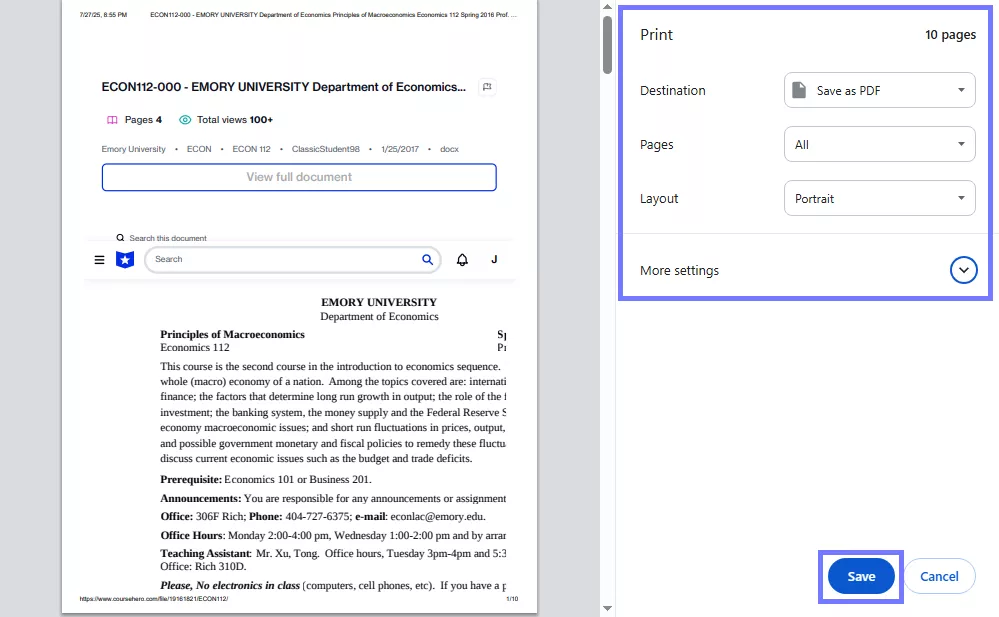
- 필요한 경우 레이아웃 및 기타 설정을 선택하세요.
- 저장을 클릭하고 장치에서 폴더를 선택하세요.
또한 읽어보기: 만화 PDF 다운로드: 어디서, 어떻게? (100% 활용 가능한 방법)
4부. 2 Course Hero 다운로더 온라인 무료 (성공률: 50%)
비용을 지불하거나 아무것도 업로드하고 싶지 않다면, Course Hero 파일을 다운로드한다고 광고하는 온라인 무료 도구들이 있습니다. 저도 몇 가지를 직접 테스트해 봤는데, 어떤 건 잘 되고 어떤 건 안 되지만, 막혔을 때 Course Hero 온라인 무료 다운로더 옵션들을 사용해 볼 만한 가치가 있습니다.
방법 1. FreePDFDownloader
링크를 붙여넣기만 하면 Course Hero 파일을 다운로드할 수 있는 기본 도구입니다. 하지만 공식 사이트는 아닙니다. 다른 출처에서 콘텐츠를 가져올 가능성이 높습니다. 항상 작동하는 것은 아니지만, 작동할 경우 파일을 깨끗한 PDF 파일로 저장합니다. 가입이나 로그인이 필요 없습니다. 바로 요점만 알려줍니다.
사용 방법은 다음과 같습니다.
- FreePDFDownloader 웹사이트로 이동하세요.
- 다운로드하려는 Course Hero 문서의 링크를 복사하세요.
- 사이트의 상자에 링크를 붙여넣으세요.
- 생성 버튼을 클릭하세요.
- 몇 초간 기다린 후, PDF 파일이 로드되면 다운로드하세요.
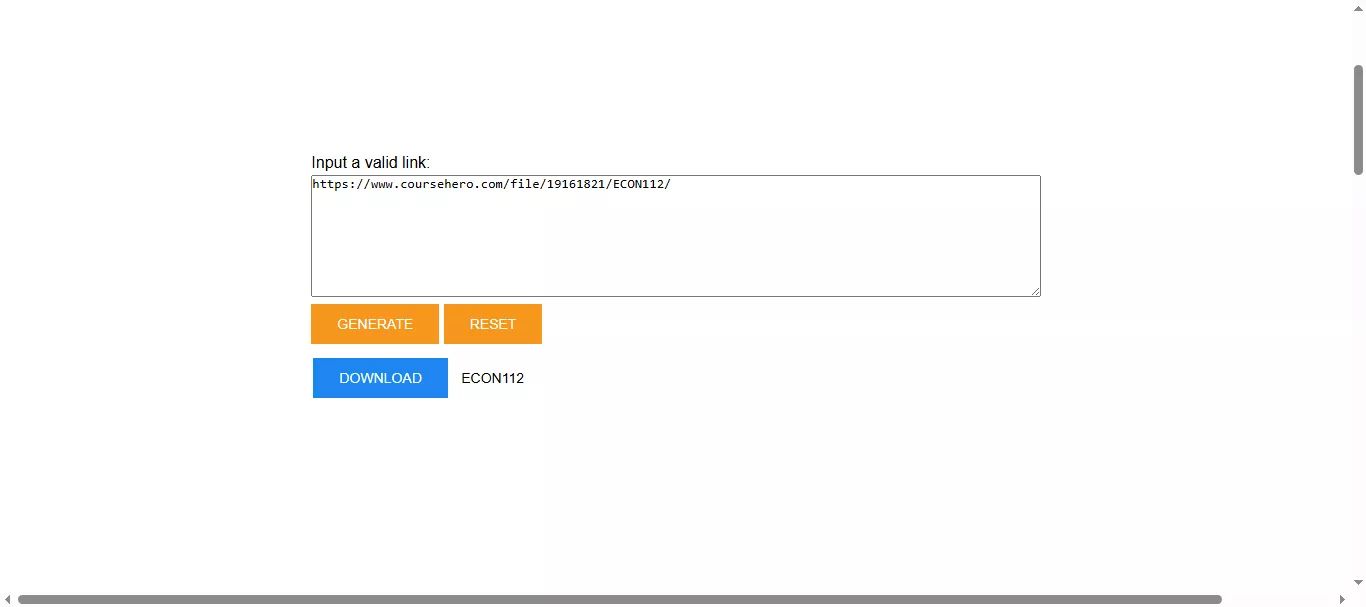
방법 2. DocsDownloader
DocsDownloader는 로그인하지 않고도 Course Hero 문서를 다운로드할 수 있는 또 다른 도구입니다. 사용하기 간편하고 많은 것을 요구하지 않습니다.
하지만 다른 무료 도구들처럼 항상 작동하는 것은 아닙니다. 그래도 Course Hero 다운로더 대안 중 하나는 훌륭합니다.
사용 단계:
- DocsDownloader웹사이트로 이동하세요. 아래로 스크롤하여 "CourseHero Downloader" 옵션 아래에 있는 "도구 사용"을 클릭하세요.

- 원하는 CourseHero 문서의 링크를 복사하여 홈페이지의 입력란에 붙여넣으세요. "링크 가져오기" 또는 다운로드 버튼을 클릭하세요.
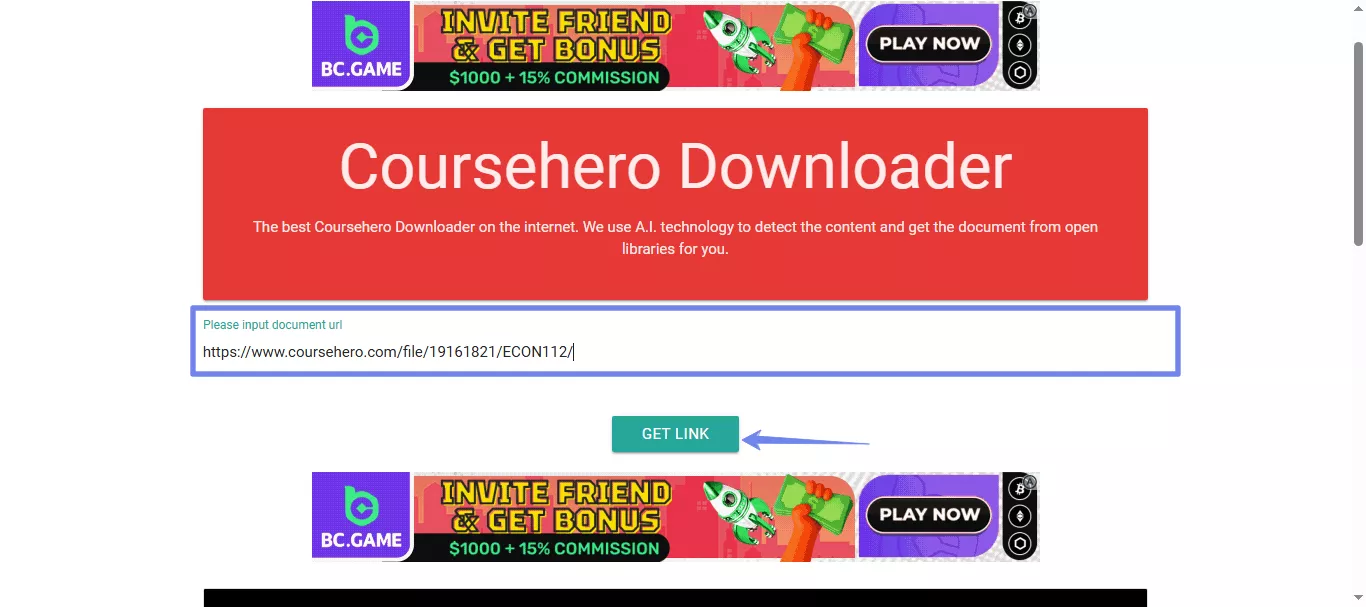
- 프로세스가 완료될 때까지 기다린 후, 파일이 있으면 다운로드하세요.
참고: 이 도구들은 쉬워 보이지만 항상 신뢰할 수 있는 것은 아닙니다. 링크가 작동하지 않을 때도 있고, 파일이 전혀 로드되지 않을 때도 있습니다. 또한 공식 도구가 아니기 때문에 페이지가 깨지거나, 팝업이 뜨거나, 심지어 개인정보 보호 문제가 발생할 위험이 있습니다. 따라서 Course Hero 무료 온라인 다운로더를 사용하지 않는 것이 좋습니다.
5부. 보너스 팁: 최고의 PDF 리더 - UPDF
PDF를 많이 다루신다면 UPDF를 사용해 보세요. 제가 계속 사용하는 유일한 리더입니다. 심플한 레이아웃, 편리한 도구, 그리고 공부를 훨씬 편하게 해주는 기능들이 있습니다. UPDF를 여기에서 다운로드하고 사용해 보세요.
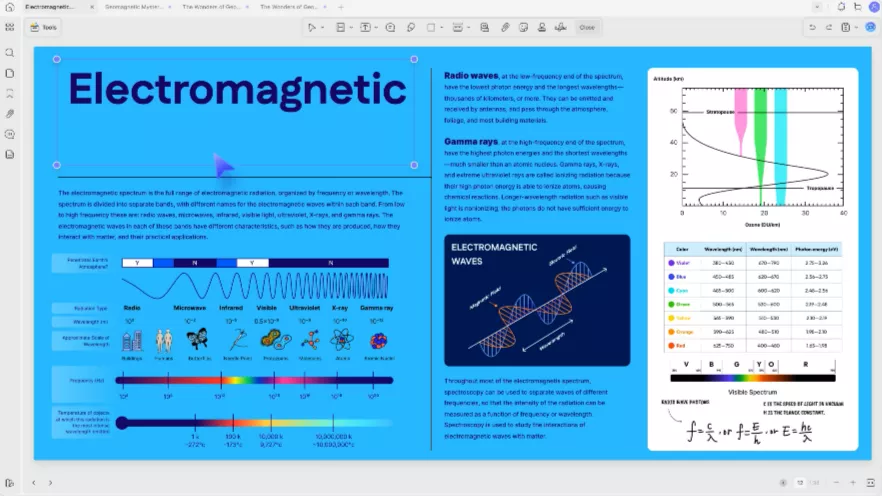
다음은 UPDF가 읽기에 탁월한 이유입니다:
- AI 도구 지원: PDF 안에서 바로 요약, 번역, 질문 등을 할 수 있도록 해줍니다.
- 주석 기능: 읽으면서 텍스트를 하이라이트하거나, 댓글을 달거나, 간단한 메모를 남길 수 있도록 해줍니다.
- 눈 보호 모드: 다크 모드, 부드러운 배경, 전체 화면 보기 기능으로 눈의 피로를 줄여주도록 해줍니다.
- 유연한 스크롤: 한 페이지, 두 페이지, 혹은 전체 파일을 스크롤하면서 자유롭게 볼 수 있도록 해줍니다.
- 편리한 탐색 도구: 북마크, 썸네일, 페이지 점프 기능으로 원하는 부분을 빠르게 찾아볼 수 있도록 해줍니다.
UPDF는 깔끔하고 빠르며, 솔직히 대부분의 무료 PDF 리더보다 훨씬 뛰어나도록 해줍니다. 특히 긴 코스 히어로 문서를 읽을 때는 큰 차이를 만들어주도록 해줍니다.
테스트 후 아주 저렴한 가격으로 여기에서 다운로드하고 구매할 수 있습니다.
Windows • macOS • iOS • Android 100% 안전
실제로 어떻게 작동하는지 보고 싶으신가요? 영상을 시청하세요. 또는 이 상세 리뷰를 통해 더 자세히 알아보세요.
마무리하기
Course Hero의 학습 지원은 골치 아픈 일이 아닙니다. 공식 경로를 이용하든 Course Hero 다운로더를 사용하든, 자신의 필요에 맞는지 확인하세요. 어떤 도구는 효과가 없을 수도 있지만, 위에 공유한 방법들은 제가 직접 시도해 본 결과입니다. 그리고 이러한 파일을 원활하게 읽는 데 있어 UPDF는 큰 차이를 만들어냅니다. AI 도구, 깔끔한 레이아웃, 그리고 간편한 기능들을 통해 어떤 PDF든 읽기 쉽게 만들어 줍니다.
한번 시도해 보세요. UPDF를 여기에서 다운로드하면 공부가 얼마나 쉬워질 수 있는지 직접 확인해 보세요.
Windows • macOS • iOS • Android 100% 안전
 UPDF
UPDF
 Windows용 UPDF
Windows용 UPDF Mac용 UPDF
Mac용 UPDF iPhone/iPad용 UPDF
iPhone/iPad용 UPDF 안드로이드용 UPDF
안드로이드용 UPDF UPDF AI 온라인
UPDF AI 온라인 UPDF Sign
UPDF Sign PDF 편집
PDF 편집 PDF 주석
PDF 주석 PDF 생성
PDF 생성 PDF 양식
PDF 양식 링크 편집
링크 편집 PDF 변환
PDF 변환 OCR
OCR PDF → Word
PDF → Word PDF → 이미지
PDF → 이미지 PDF → Excel
PDF → Excel PDF 정리
PDF 정리 PDF 병합
PDF 병합 PDF 분할
PDF 분할 PDF 자르기
PDF 자르기 PDF 회전
PDF 회전 PDF 보호
PDF 보호 PDF 서명
PDF 서명 PDF 민감 정보 가리기
PDF 민감 정보 가리기 PDF 민감 정보 제거
PDF 민감 정보 제거 보안 제거
보안 제거 PDF 보기
PDF 보기 UPDF 클라우드
UPDF 클라우드 PDF 압축
PDF 압축 PDF 인쇄
PDF 인쇄 일괄 처리
일괄 처리 UPDF AI 소개
UPDF AI 소개 UPDF AI 솔루션
UPDF AI 솔루션 AI 사용자 가이드
AI 사용자 가이드 UPDF AI에 대한 FAQ
UPDF AI에 대한 FAQ PDF 요약
PDF 요약 PDF 번역
PDF 번역 PDF 설명
PDF 설명 PDF로 채팅
PDF로 채팅 AI 채팅
AI 채팅 이미지로 채팅
이미지로 채팅 PDF를 마인드맵으로 변환
PDF를 마인드맵으로 변환 학술 연구
학술 연구 논문 검색
논문 검색 AI 교정기
AI 교정기 AI 작가
AI 작가 AI 숙제 도우미
AI 숙제 도우미 AI 퀴즈 생성기
AI 퀴즈 생성기 AI 수학 문제 풀이기
AI 수학 문제 풀이기 PDF를 Word로
PDF를 Word로 PDF를 Excel로
PDF를 Excel로 PDF를 PowerPoint로
PDF를 PowerPoint로 사용자 가이드
사용자 가이드 UPDF 팁
UPDF 팁 FAQ
FAQ UPDF 리뷰
UPDF 리뷰 다운로드 센터
다운로드 센터 블로그
블로그 뉴스룸
뉴스룸 기술 사양
기술 사양 업데이트
업데이트 UPDF vs Adobe Acrobat
UPDF vs Adobe Acrobat UPDF vs. EZPDF
UPDF vs. EZPDF UPDF vs. ALPDF
UPDF vs. ALPDF